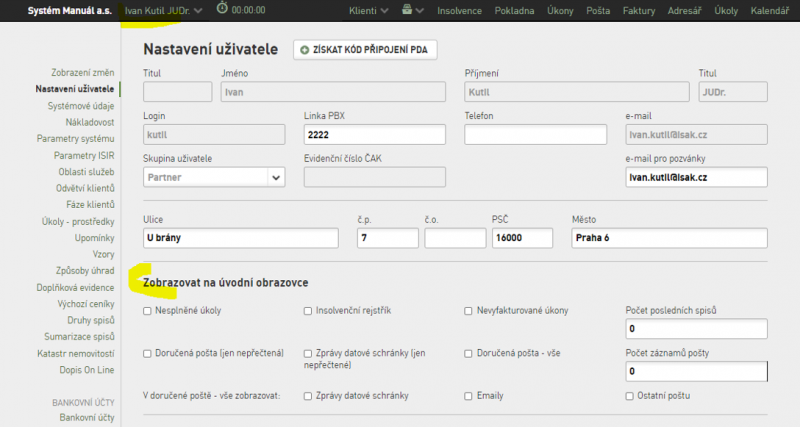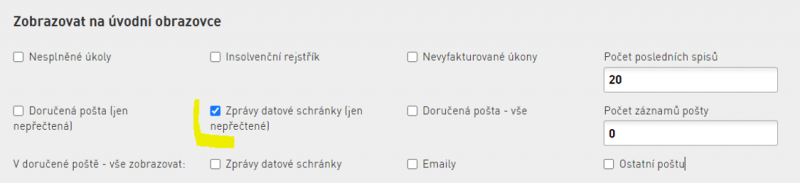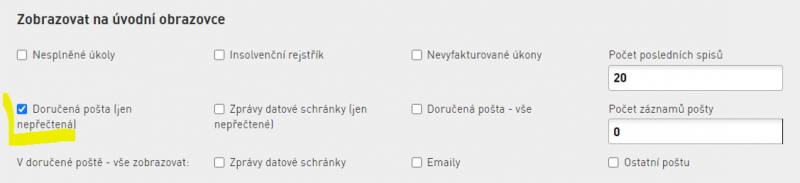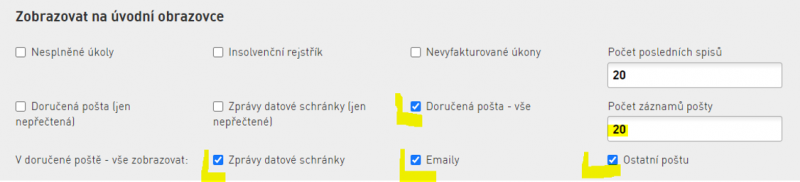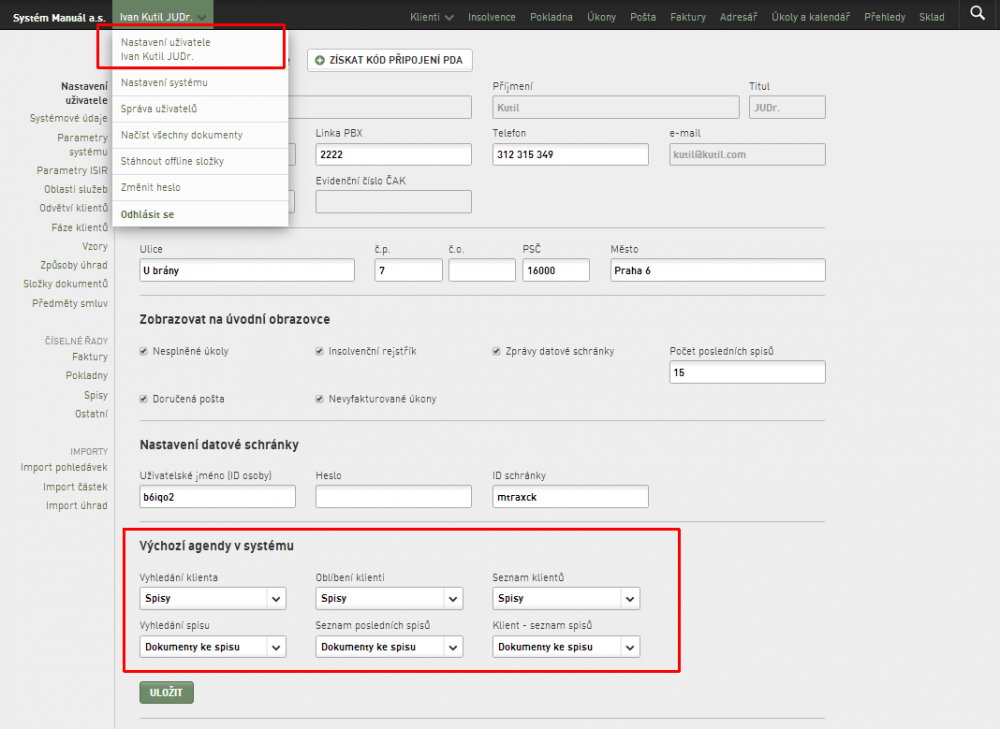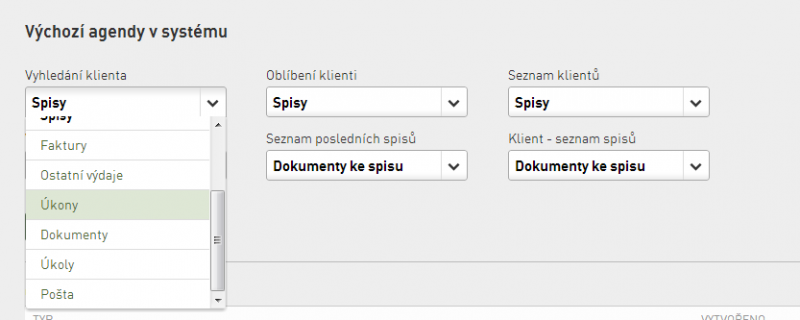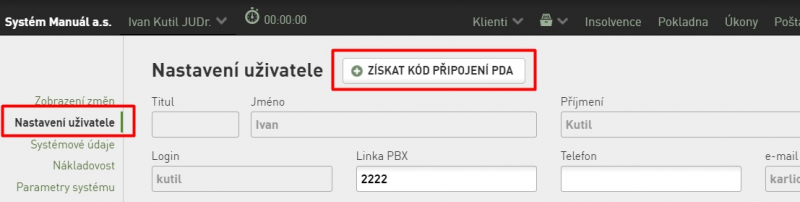Základní postupy používané v systému ISAK
V této části jsou popsány základní postupy používané při práci se systémem ISAK, které by Vám měly pomoci v práci se systémem. Tato část manuálu soustřeďuje a seskupuje do podrobných postupů části manuálu potřebné pro dosažení uživatelského cíle, přičemž má zodpovědět zejména následující otázky:
- Jak se přihlásím do systému?
- Jak nastavím práva novému uživateli?
- Jakým způsobem mohu vytvářet skupiny uživatelů se shodnými právy ke spisům?
- Jakým způsobem mohu vytvářet uživatelsky upravené sestavy faktur a nastavit tyto sestavy k použití při fakturaci vybraných spisů?
Začínáme se systémem ISAK
V této části jsou popsány prvotní postupy uživatele při zahájení práce se systémem ISAK. Dozvíte se zde, jaká nastavení je nutné zvolit a jak je možné tato nastavení zkontrolovat. Některé z popsaných kroků mohou být v rámci implementace nahrazeny hromadným importem dat (Klienti, Spisy atd.).
Tato část je rozdělena na část pro administrátora a část pro bežného uživatele.
Administrátor
- Administrátor je osoba, která má možnost přidělovat a odebírat práva ostatním uživatelům prostřednictvím správy uživatelů. Je to osoba, která má v nastavení zaškrtnuto právo spravovat uživatele.
- Zde také začíná nastavení systému. Prostřednictvím správy uživatelů může administrátor:
- moderovat práva přístupu uživatelů ke klientům a spisům formou tvorby Skupin práv, které jsou dále využitelné pro administraci práva přístupu k jednotlivým klientům a spisům (při zachování možnosti administrování práv uživatelů jednotlivě);
- přidělovat právo přístupu ke všem Klientům a Spisům bez ohledu na práva nastavená u jednotlivých klientů a spisů tzv. právo Superuser;
- pro usnadnění přidělování práv můžete využít šablony práv, které Vám umožní přednastavit uživatelům práva podle předem nastavené šablony;
- zadávat hodnoty nákladovosti jednotlivých uživatelů pro účely sledování nákladovosti jednotlivých kauz.
- Dalším krokem je nastavení systému, které nebylo zajištěno dodavatelem systému, a kontrola všech systémových nastavení v parametrech systému.
- Následuje nastavení parametrů ISIR (Insolvenční rejstřík). Systém ISAK má přednastavenou základní sadu změn, které jsou sledovány - je v zájmu administrátora, aby si upravil seznam stavů, které budou sledovány.
- V části Číslené řady administrátor nastavuje číselné řady:
- spisů (pravidla pro číslování spisů jsou nastavována dodavatelem systému na základě požadavků administrátora);
- Po dokončení těchto nastavení je možné přistoupit k přidání Klientů, pokud nebyli importováni hromadně. V případě, že došlo k hromadnému importu, doporučujeme provést kontrolu importovaných klientů.
- Po zadání klientů je možné přejít k práci se Spisy, zejména:
- přidávat nové spisy a podspisy, pokud nebyly importovány hromadně;
- nastavit parametry spisů;
- nastavit účtování spisů, které se bude automaticky používat při fakturaci. V této části se rovněž nastavuje s jakou číselnou řadou bude spis fakturován a jaké formuláře sestav faktur budou při fakturaci spisu používány.
- Po zadání klientů a spisů a kontrole nastavení scanovacího zařízení pro scanování dokumentů do Skladu je možné přiřazovat doručenou poštu a odeslanou poštu k jednotlivým klientům a spisům.
- Pro započetí práce s pokladnami je nutné v nastavení práv uživatelů jednotlivým uživatelům přiřadit práva přístupu k těmto pokladnám.
- V okamžiku, kdy jsou nastaveny parametry účtování jednotlivých spisů a uživatelé zadali odpracovanou dobu, je možné přistoupit k výběru položek k fakturaci ze všech položek k fakturaci, nebo vybrat k fakturaci pouze položky jednoho klienta.
Nastavení uživatele
V této agendě si každý uživatel může nastavit některé systémové údaje svého uživatelského účtu, individualizovat různá zobrazení a vyplnit údaje o své osobě včetně kontaktů.
Význam polí se základními informacemi o uživateli je stejný jako význam identických polí v Detailu uživatele.
Změna hesla
Pokud si chcete změnit heslo, zde je přímá cesta k této aktivitě. Přiložte kurzor myši na své jméno a v rozbaleném menu klikněte na volbu Změnit heslo.
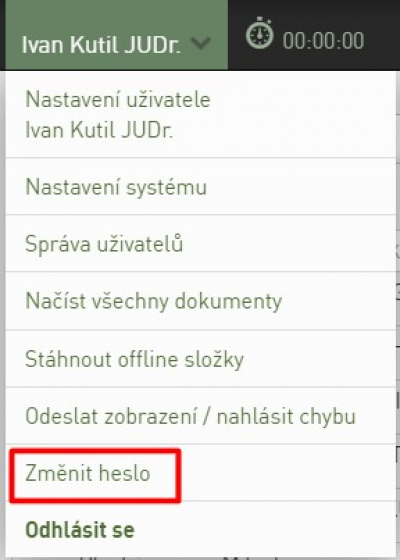
V dialogovém okně následně vyplňtě heslo původní a 2x to nové. Volbu potvrďte tlačítkem ZMĚNIT HESLO. Systém vždy zkontroluje kvalitu hesla.
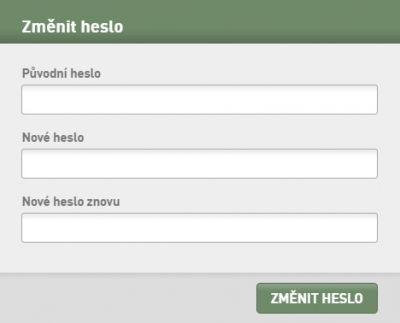
Heslo u jednotlivých uživatelů můžete (v případě uděleného práva) měnit v rubrice Správa uživatelů.
Zobrazovat na úvodní obrazovce
Uživatel si může zvolit, jaké z nabízených agend chce zobrazovat na úvodní obrazovce.
Způsobů zobrazení doručené pošty na úvodní obrazovce je více.
a) Nepřečtené zprávy z datové schránky:
- na úvodní obrazovce se zobrazují na prvním místě;
- zobrazují se uživateli jenž je k záznamu pošty přiřazený jako odpovědná osoba a uživateli z jehož datové schránky jsou stažené (ID schránky musí být zadané v profilu uživatele);
- zobrazují se v případě, že je dosud žádný uživatel neotevřel;
- zobrazují se v případě, že je uživatel přiřazený jako odpovědná osoba označí zpět jako nepřečteno.
b) Nepřečtená pošta:
- vztahuje se na záznamy běžné pošty nikoliv datové zprávy a emaily;
- na úvodní obrazovce se zobrazují na druhém místě (před úkoly);
- zobrazují se uživateli jenž je k záznamu pošty přiřazený jako odpovědná osoba;
- zobrazují se v případě, že je dosud uživatel, přiřazený jako odpovědná osoba, neotevřel;
- zobrazují se v případě, že je uživatel přiřazený jako odpovědná osoba označí zpět jako nepřečteno.
c) Doručená pošta uživatele:
- zobrazí se zprávy datové schránky emaily i ostatní pošta dle výběru v nastavení uživatele;
- dle zadání v poli Počet záznamů pošty v nastavení uživatele se zobrazí X nejnovějších záznamů;
- na úvodní obrazovce se zobrazují na čtvrtém místě (za úkoly);
- zobrazují se uživateli jenž je k záznamu pošty přiřazený jako odpovědná osoba;
- stav záznamu pošty ve smyslu, zda jej již uživatel, jenž je k záznamu pošty přiřazený jako odpovědná osoba, otevřel/neotevřel je řešen obdobně jako v hlavní knize pošty pomocí tučného písma;
- v nastavení uživatele je třeba zvolit nejen Doručená pošta – vše, ale zároveň také vybrat druh doručené pošty a zadat počet záznamů, které chcete zobrazit.
V poli Počet posledních spisů si může uživatel zadat počet posledních otevřených spisů v rozbalovacích seznamech na různých místech v systému.
Nastavení datové schránky
Pokud chce uživatel spravovat v ISAKu vlastní datovou schránku, v Nastavení datové schránky vyplní své přihlašovací údaje a ID schránky.
Přihlašovací údaje a ID datové schránky uživatele může zadat také uživatel s právem Spravovat uživatele ve Správě uživatelů. Více o datových schránkách v kapitole Pošta - Datové schránky.
Výchozí agendy v systému
V části Výchozí agendy systému můžete volit, do jaké agendy Vás systém ISAK přesune při kliknutí na:
- Vyhledání klienta - tato akce se použije při kliknutí na výsledek vyhledávání, pokud kliknete na vyhledaného klienta;
- Vyhledávání spisů - tato akce se použije při kliknutí na výsledek vyhledávání, pokud kliknete na vyhledaný spis;
- Oblíbení klienti - tato akce se použije při kliknutí na oblíbeného klienta ze seznamu oblíbených klientů;
- Seznam posledních spisů - tato akce se použije při kliknutí na spis v seznamu naposledy navštívených spisů (v pravé části obrazovky);
- Seznam klientů - tato akce se použije při kliknutí na klienta v seznamu klientů;
- Klient - seznam spisů - tato akce se použije při kliknutí na vybraný spis v seznamu spisů klientů.
Výchozí nastavení uživatele
Ve výchozím nastavení uživatele lze definovat některá další specifika zobrazení pro konkrétního uživatele:
- v dokumentech klienta se mají/nemají zobrazovat i dokumenty spisů;
- podspisy se v přehledu spisů klienta mají/nemají zobrazovat rozbalené;
- při vyhledávání se prohledávají jen aktivní nebo i archivované spisy;
- při otevírání příloh pošty systém hlásí/nehlásí informaci, že je soubor uzamčen.
V nastavení uživatele má uživatel také přístup ke svým nahraným certifikátům nebo může získat kód připojení PDA pro připojení svého mobilního zařízení k systému ISAK.